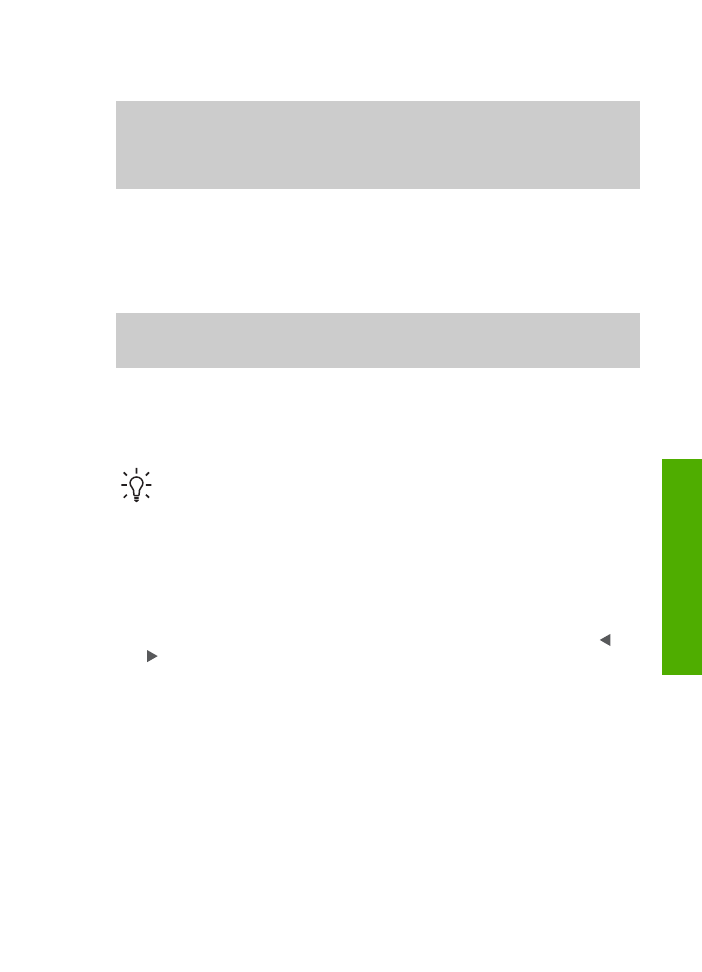
Stvaranje grupe brojeva za brzo biranje
Pojedinačne brojeve za brzo biranje koje ste postavili možete podijeliti u grupe kako
biste isti dokument mogli istovremeno faksirati grupi ljudi. (Maksimalni broj dozvoljenih
pojedinačnih brzih biranja u grupi brojeva za brzo biranje ovisi o modelu.)
1.
Pritisnite
Postavke
.
2.
Pritisnite
3
, a potom
2
.
Korisnički priručnik
31
Završno postavljanje
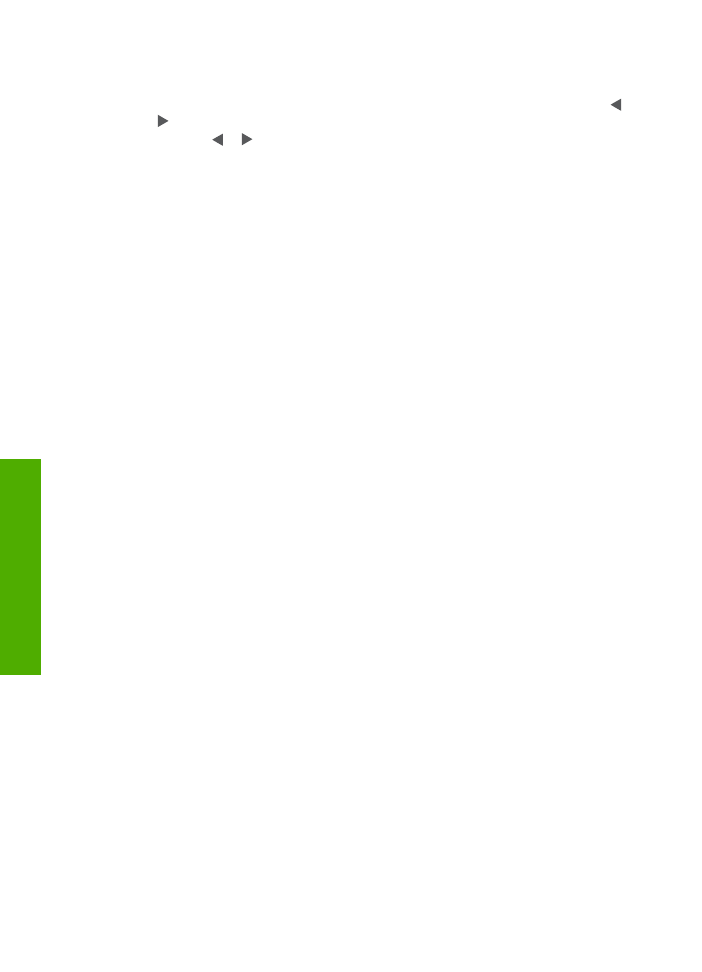
Time odabirete
Postavljanje brzog biranja
i potom
Grupno brzo biranje
.
Na zaslonu upravljačke ploče pojavljuje se prvi nedodijeljeni unos za brzo biranje.
3.
Za odabir prikazanog unosa za brzo biranje pritisnite
OK
. Možete pritisnuti i ili
za odabir drugog praznog unosa, a potom pritisnuti
OK
.
4.
Pritisnite ili za kretanje kroz pojedinačne unose za brzo biranje koje ste
postavili, a zatim pritisnite
OK
za odabir odgovarajućeg unosa.
5.
Za dodavanje drugog pojedinačnog unosa za brzo biranje pritisnite
1
, a ako ste
završili pritisnite
2
.
6.
Unesite ime za grupno brzo biranje, a zatim pritisnite
OK
.
Za dodatne informacije o unosu teksta vidi
Tekst i simboli
.
7.
Za dodavanje drugog grupnog unosa pritisnite
1
, a ako ste završili pritisnite
2
.
Poglavlje 3
32
HP Officejet 5600 All-in-One series
Završno postavljanje
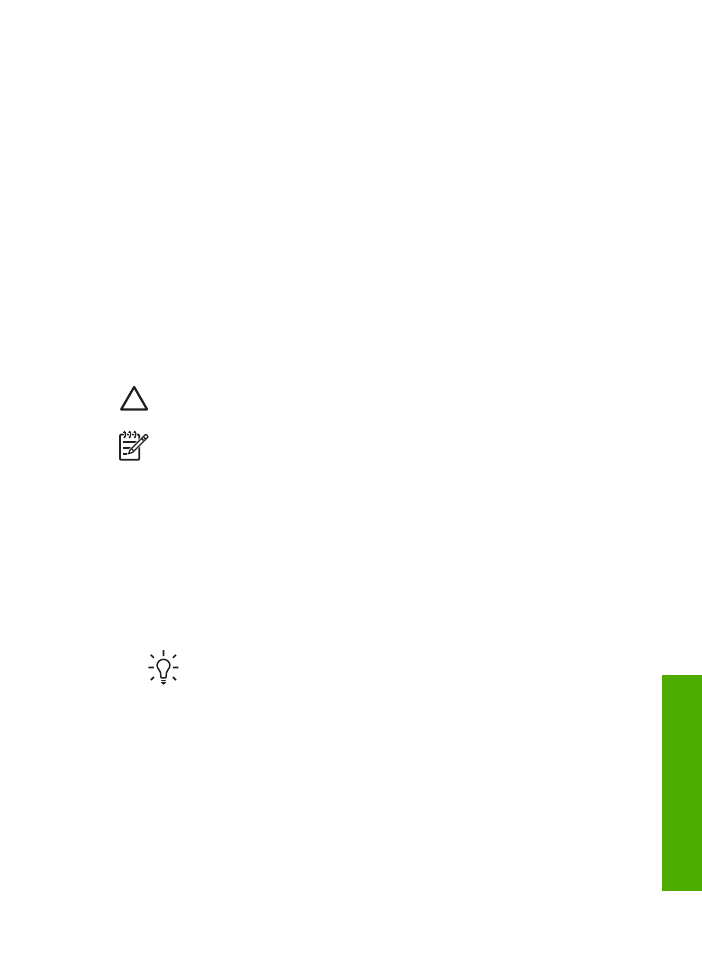
4